
Този софтуер ще поддържа драйверите ви работещи, като по този начин ви предпазва от често срещани компютърни грешки и отказ на хардуер. Проверете всичките си драйвери сега в 3 лесни стъпки:
- Изтеглете DriverFix (проверен файл за изтегляне).
- Щракнете Започни сканиране за да намерите всички проблемни драйвери.
- Щракнете Актуализиране на драйвери за да получите нови версии и да избегнете неизправности в системата.
- DriverFix е изтеглен от 0 читатели този месец.
Редакторът на системния регистър не можа да зададе избрания понастоящем ключ за сигурност или някои от неговите подклавове съобщението за грешка, което получавате, когато работите със защитени ключове или подключове на системния регистър. Защитата на системния регистър на Windows не е грешка; той е защитен по подразбиране и може да се редактира само от самата система Windows.
За да разрешим този проблем, ще променим разрешенията за защита на ключовете и подключовете на системния регистър на Windows. Това ръководство се занимава с редактора на системния регистър на Windows. Следвайте внимателно стъпките, за да избегнете усложнения.
Как да поправя редактора на системния регистър не можа да зададе ключ за сигурност, избран в момента грешка?
Забележка: Грешка в редактора на системния регистър може да наруши важни системни функции. Ето защо, преди да предприемете каквито и да е стъпки за отстраняване на неизправности, редакторът на системния регистър не можа да зададе защита в съобщението за грешка, избрано от ключа, препоръчително е първо създайте точка за възстановяване на системата.
1. Стартирайте компютъра си в безопасен режим
- Отидете в Настройки на вашия компютър, като натиснете клавиша с емблемата на Windows и след това Аз на клавиатурата.
- Кликнете върху Актуализация и сигурност и изберете Възстановяване.
- След това удари Рестартирай сега под Разширено стартиране.
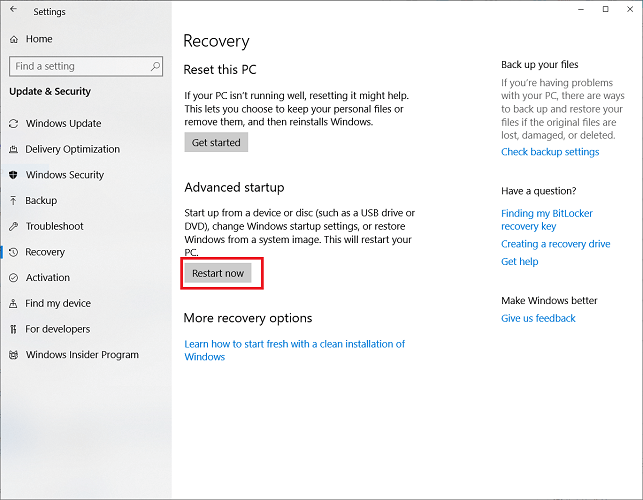
- След като щракнете върху Рестартирай сега, компютърът изгасва и се включва, за да ви поздрави с Избери опция
- Ето, отидете на Отстраняване на неизправности.
- В следващия прозорец изберете Разширени опции.
- След това щракнете Настройки за стартиране.
- И накрая, удари Рестартирам.
- Това рестартира компютъра. Когато се включи, този път натиснете F4 ключ или изберете 4.
Това поставя компютъра в безопасен режим и отстранява неизправности в редактора на системния регистър, който не може да зададе сигурност в избраната грешка. За да излезете от безопасен режим след отстраняване на тази грешка, рестартирайте машината си или следвайте стъпките по-долу:
- Натиснете клавиша с логото на Windows и след това R на клавиатурата. Това отваря полето за изпълнение.
- В Изпълнение въведете msconfig и удари
- Кликнете върху Раздел за зареждане.
- Накрая премахнете отметката Безопасно зареждане. Това можете да намерите в Опции за зареждане.
2. Активирайте вградения акаунт на администратор
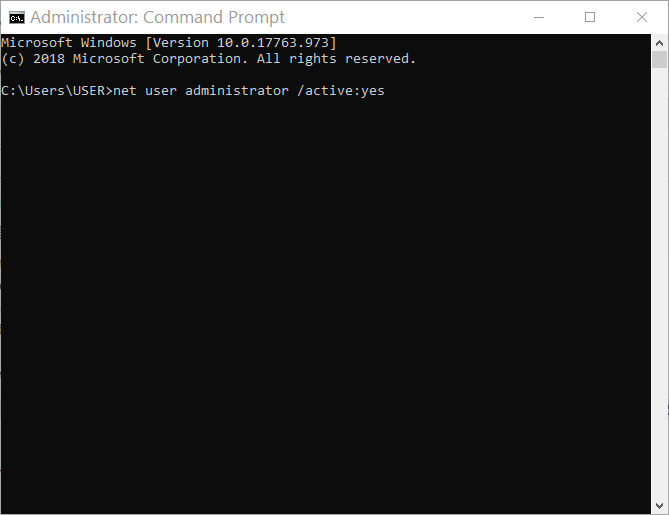
- Натиснете клавиша с емблемата на Windows, за да отворите менюто "Старт".
- Търся cmd. Щракнете с десния бутон върху Командния ред и изберете Изпълни като администратор.
- В прозореца на командния ред въведете командата по-долу и натиснете Enter:
мрежов потребителски администратор / активен: да
- След това въведете изход в командния ред и натиснете Enter, за да затворите прозореца.
- Сега излезте от потребителския акаунт на администратор.
3. Задайте разрешения за ключ на системния регистър
- Отвори Бягай диалогов прозорец, като натиснете клавиша с емблемата на Windows и R на клавиатурата.
- Въведете regedit в полето и удари Добре за да отворите редактора на системния регистър.
- В редактора на системния регистър навигирайте или въведете пътя до съответния ключ.
- След това щракнете с десния бутон върху бутона и изберете Разрешения.
- В следващия диалогов прозорец щракнете върху Разширено.
- Сега ще бъдете в Разширени настройки за сигурност диалогов прозорец. До Собственик етикет, щракнете Промяна.
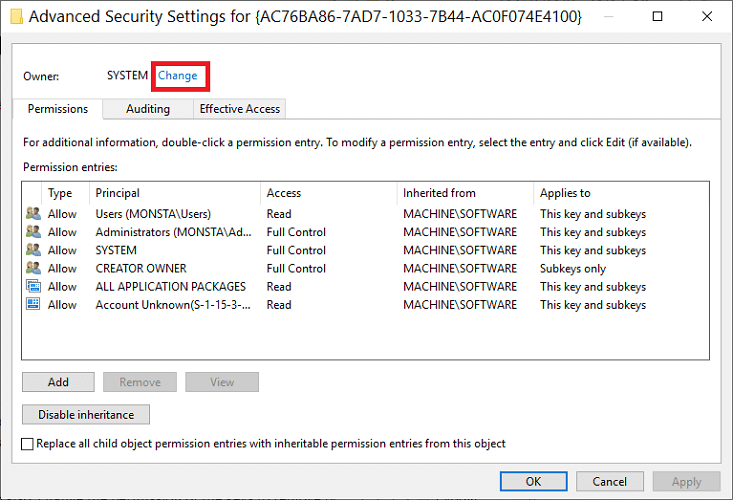
- За да заявите собственост върху ключа и неговите подключове, въведете името на вашия потребителски акаунт и натиснете Проверете имената.
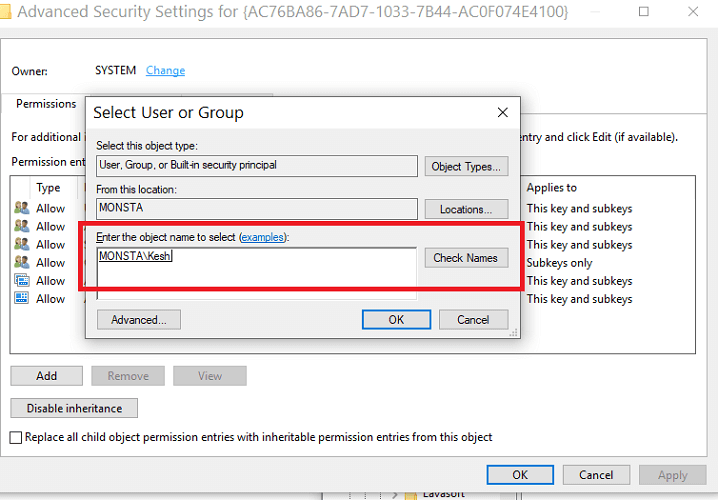
- Въведеното от вас име сега се променя на официалното потребителско име. Маркирайте Заменете собственика на подконтейнери и обекти квадратче за отметка.
- Накрая щракнете Приложи но оставете диалоговия прозорец отворен.
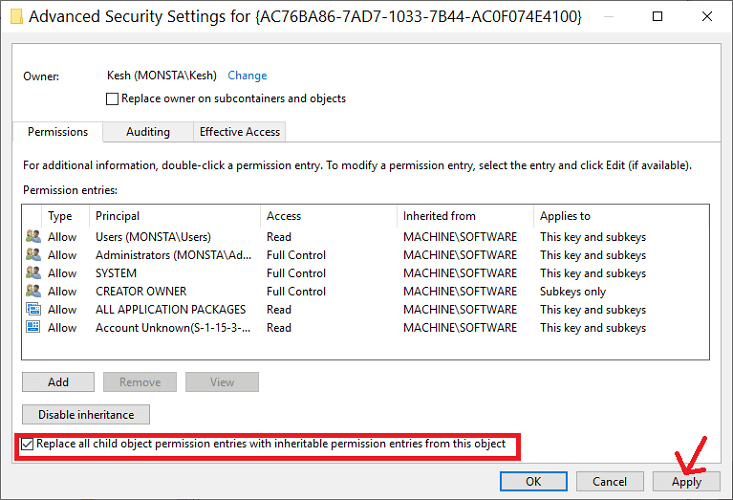
Успешно заявихте собственост върху ключа на системния регистър. Трябва обаче да промените и разрешението на ключовете, за да премахнете редактора на системния регистър, не може да зададе сигурност в избраната грешка на ключа.
3.1 Промяна на разрешенията за ключ на системния регистър
- В диалоговия прозорец ще видите бутон с надпис Деактивирайте наследството, щракнете върху него.
- След това натиснете Добавяне бутон, за да включите себе си.
- Кликнете върху Задайте главница.
- След това въведете името си в полето предоставя и натиснете Проверете имената. Когато се покаже официалното потребителско име, щракнете Добре.
- В Основен разрешения, маркирайте Пълен контрол отметка и натиснете Добре.
- След това се връщате в диалоговия прозорец Разширени настройки за защита. В долната част на екрана поставете отметка до Заменете всички записи за разрешения на дъщерни обекти с наследствени записи за разрешения от този обект.
- Накрая щракнете Добре и Добре отново, за да затворите диалоговия прозорец.
Регистърът на Windows е чувствително пространство, защото съдържа файлове, които контролират работата на всичко на компютъра. Поради това са въведени строги ограничения, за да се предотврати модификация, изтриване или дори достъп до ключовете и подклавишите.
За да поправите Редактора на системния регистър не може да зададе избрания понастоящем ключ за сигурност или някои от грешките на подключовете, които получавате в системата, трябва да си присвоите права върху него, като използвате ръководствата тук. И накрая, не забравяйте да направите резервно копие на ключовете или да създадете точка за възстановяване на системата, преди да опитате тази корекция.


